Apple AirPods ၏ဆွဲဆောင်မှုအရှိဆုံးအင်္ဂါရပ်များထဲမှတစ်ခုမှာ ၎င်းတို့၏ကြာရှည်ခံဘက်ထရီဖြစ်သည်။
ပုံမှန်အသုံးပြုခြင်းဖြင့် ၎င်းတို့သည် အားသွင်းပြီး ငါးနာရီအထိ အသုံးပြုနိုင်မည်ဖြစ်သည်။
ကံမကောင်းစွာပဲ၊ ဒါက အမြဲတမ်းတော့ မဟုတ်ပါဘူး။
အချို့လူများအတွက် AirPod တစ်လုံးသည် အခြားတစ်လုံးထက် ပိုမြန်သည်။
နားကြပ်တစ်ခု ပျက်သွားသောအခါ၊ သင်သည် Apple ကျော်ကြားသော စတီရီယိုအသံကို ရရှိနိုင်တော့မည် မဟုတ်ပါ။
ဒါဆို AirPod တစ်ခုက တခြားတစ်လုံးထက် ဘာကြောင့် ပိုမြန်ရတာလဲ။ ပိုအရေးကြီးတာက အဲဒါကို ဘယ်လိုပြင်မလဲ။ ဤတွင် သင်သိလိုသမျှ။
AirPod တစ်လုံးသည် ဘက်ထရီသက်တမ်း ဆုံးရှုံးရသည့် အကြောင်းရင်းများစွာရှိပါသည်။ ခြုံငုံပြောရလျှင် ဘက်ထရီသည် အခြားတစ်လုံးထက် ဝန်ပိုကြီးနေသည် သို့မဟုတ် ဟာ့ဒ်ဝဲချို့ယွင်းမှု ရှိနေသည်။ အနီးကပ်ကြည့်ကြပါစို့။
Battery သည် Extra Load အောက်တွင်ရှိနေပါသည်။
AirPod တစ်လုံး၏ ဘက်ထရီသက်တမ်း ဆုံးရှုံးရခြင်း၏ အဖြစ်အများဆုံး အကြောင်းရင်းမှာ ယင်းကြောင့် ဖြစ်သည်။ အခြားတစ်ခုထက်ပို၍ သင်အသုံးပြုသည်။.
စကားစမြည်ပြောဆိုခြင်းများကို ဆက်လက်လုပ်ဆောင်ရန် သို့မဟုတ် အခြေအနေဆိုင်ရာသိရှိမှုကို ထိန်းသိမ်းရန်အတွက် လူအများအပြားသည် နားကြပ်တစ်ခုတည်းကို အသုံးပြုကြသည်။
၎င်းသည် အမြဲတူညီနေပါက AirPod သည် စွမ်းရည်ပိုမြန်မည်ဖြစ်သည်။
နောက်ထပ်ဖြစ်နိုင်သော အကြောင်းအရင်းတစ်ခုမှာ သင့်နားကြပ်တစ်ခုရှိခြင်းကြောင့်ဖြစ်သည်။ Siri အတွက် စနစ်ထည့်သွင်းပါ။.
၎င်းသည် ပုံသေဆက်တင်မဟုတ်သော်လည်း ဘူးသီးများထဲမှ တစ်ခုကို နှစ်ချက်တို့လိုက်သောအခါ အစပျိုးရန် Siri ကို configure လုပ်နိုင်သည်။
Siri သည် နားကြပ်တစ်လုံးတည်းကိုသာ အသုံးပြုသောကြောင့် အဆိုပါ bud သည် စွမ်းရည်ပို၍ ဆုံးရှုံးသွားမည်ဖြစ်သည်။
နောက်ဆုံးအနေနဲ့ သင်ဖြစ်နိုင်ပါတယ်။ သင့်ဖုန်းပေါ်မှာ အချိန်အများကြီးဖြုန်းပါ။.
ဖုန်းခေါ်ဆိုမှုများအတွင်း နားကြပ်စပီကာနှစ်ခုလုံးသည် အသက်ဝင်နေချိန်တွင် AirPod ၏မိုက်တစ်လုံးသာ တက်ကြွနေမည်ဖြစ်သည်။
ပုံမှန်အားဖြင့်၊ case မှထွက်သော ပထမဆုံး AirPod သည် ၎င်း၏မိုက်ခရိုဖုန်းကို activate လုပ်သည်။
သင့်နားကြပ်များကို အကြိမ်တိုင်း တူညီသောအစီအစဥ်အတိုင်း ထည့်သွင်းထားနိုင်သည်၊ ဆိုလိုသည်မှာ ဘက်ထရီတစ်လုံးသည် ပိုမြန်လာမည်ဖြစ်သည်။
သင်၏ ဟာ့ဒ်ဝဲ မအောင်မြင်ပါ။
နားကြပ်နှစ်ဖက်လုံးကို ညီတူညီမျှသုံးနေပါက၊ သင့် hardware တွင် ပြဿနာရှိနိုင်သည်။
ပထမဆုံးစစ်ဆေးသင့်တာကတော့ အားသွင်းအိတ်ပါ။.
အားသွင်းရေတွင်း၏အောက်ခြေတွင် ကြည့်ပါ၊ အဆက်အသွယ်များကို တစ်စုံတစ်ရာ ပိတ်ဆို့ထားခြင်း ရှိ၊မရှိ ကြည့်ရှုပါ။
ပျော့ပျောင်းသော အပျက်အစီးများကို ဖယ်ရှားရန် လေမှုန့်ကို အသုံးပြု၍ သို့မဟုတ် ပိုမိုခိုင်မာသော အမှိုက်များအတွက် အရက်နှစ်ထားသော Q-tip ကို အသုံးပြုနိုင်သည်။
အခြောက်ခံဖို့ တစ်မိနစ်လောက်ထားပြီး နားကြပ်နှစ်ဖက်လုံးကို ထည့်ပြီး အားသွင်းလိုက်ပါ။
AirPod မီးများကို စောင့်ကြည့်ပြီး နှစ်ခုလုံး လင်းနေကြောင်း စစ်ဆေးပါ။
၎င်းတို့အနက်မှတစ်ခုမလာပါက၊ သင့်ကိစ္စအတွက် အာမခံတောင်းဆိုချက်တစ်ခုတင်ပြရန် လိုအပ်နိုင်သည်။
အဲဒါက သင့်ပြဿနာကို မဖြေရှင်းဘူးဆိုရင် သင့်မှာ တစ်ခုရှိနိုင်ပါတယ်။ AirPod သို့မဟုတ် ဘက်ထရီ ချို့ယွင်းချက်.
ရှားပါးသော်လည်း Apple သည် ရံဖန်ရံခါ စက်ရုံတွင် ချို့ယွင်းချက်တစ်ခုကို ထုတ်လုပ်သည်။
ဤချို့ယွင်းချက်မျိုးများသည် ပထမလအနည်းငယ်အတွင်း ပုံမှန်အားဖြင့် သိသာထင်ရှားလာသောကြောင့် သင်သည် အာမခံတောင်းဆိုချက်ကို တင်ပြနိုင်ဆဲဖြစ်သင့်သည်။
နောက်ဆုံးအနေနဲ့ သင်၏ AirPods သည် ဟောင်းနေနိုင်သည်။.
အကယ်၍ သင်သည် လူအများစုကဲ့သို့ဖြစ်ပြီး ၎င်းတို့ကို တစ်ပတ်လျှင် နာရီများစွာ ၀တ်ဆင်ပါက၊ ၎င်းသည် သင့်ဘက်ထရီကို ထိခိုက်စေမည်ဖြစ်သည်။
နှစ်နှစ်ခန့်အကြာတွင်၊ AirPods သည် ဘက်ထရီပမာဏ စတင်ဆုံးရှုံးသွားသည်မှာ ပုံမှန်ဖြစ်သည်။
ဤအခြေအနေတွင်၊ သင့်ဆုံးရှုံးမှုကို ဖြတ်တောက်ပြီး နားကြပ်အသစ်တစ်ခုကို ဝယ်ယူခြင်းသည် မကြာခဏဆိုသလို အကောင်းဆုံးဖြစ်သည်။
သင်၏သေဆုံးနေသော AirPod ဘက်ထရီကိုဘယ်လိုပြုပြင်မလဲ။
အခု ကျွန်တော်ပြောပြီးပြီ။ မင်းရဲ့ AirPod ဘာကြောင့်သေတာလဲ။အကြောင်းပြောကြရအောင် ဘယ်လိုပြင်ရမလဲ.
ဤသည်မှာ ဖြစ်နိုင်ချေရှိသော ဖြေရှင်းနည်းအချို့ဖြစ်သည်။
သင်၏ နားကြပ်အသုံးပြုမှုကို ချိန်ညှိပါ။
သင့်ဘဝနေထိုင်မှုပုံစံပေါ်မူတည်၍ တစ်ကြိမ်လျှင် AirPod တစ်ခုကို အသုံးပြုရန်မှလွဲ၍ ရွေးချယ်စရာမရှိနိုင်ပါ။
ဒါပေမယ့် တစ်ခုတည်းကိုပဲ အမြဲသုံးရမယ်ဆိုတဲ့ စည်းကမ်းမရှိပါဘူး။
အဲဒီအစား, သင်အသုံးပြုသည့် နားကြပ်ကို လဲလှယ်ကြည့်ပါ။
ထိုနည်းအားဖြင့် သင်သည် AirPod တစ်လုံးနှင့် အခြားတစ်ခုပေါ်တွင် အလွန်အကျွံ ဝန်တင်ခြင်းမျိုး မဟုတ်ပါ။
၎င်းတို့၏အသုံးပြုမှုကို ညီမျှစေခြင်းဖြင့်၊ ဘက်ထရီများသည် တူညီသောနှုန်းဖြင့် ကုန်ဆုံးကြောင်း သေချာစေပါသည်။
သင်၏မိုက်ခရိုဖုန်းအသုံးပြုမှုကို ချိန်ခွင်လျှာညှိပါ။
အသုံးပြုနေသော မိုက်ခရိုဖုန်းကဲ့သို့ တူညီသော နားကြပ်ကို အမြဲသုံးမည့်အစား အရာများကို ပြောင်းကြည့်ပါ။
ဘယ်နားကြပ်ကို အဖုံးကနေ အရင်ဖယ်လိုက်လဲဆိုတာကို ပြောင်းလဲခြင်းဖြင့် ဒါကို သင်လုပ်ဆောင်နိုင်ပါတယ်။
အရမ်းကြီး ဒုက္ခရောက်ရင် လုပ်နိုင်ပါတယ်။ သင့် iPhone သည် မည်သည့်မိုက်ခရိုဖုန်းကို အသုံးပြုနေသည်ဖြစ်စေ အလိုအလျောက်ပြောင်းရန် သတ်မှတ်ပါ။
ထိုသို့ပြုလုပ်ရန်အောက်ပါအဆင့်များကိုလိုက်နာပါ။
- သင့်ဖုန်းချိန်ညှိချက်များကိုဖွင့်ပါ။
- သင်၏ AirPods ချိတ်ဆက်နေချိန်တွင် “Bluetooth” ကို ရွေးပါ။
- သင်၏ AirPods ဘေးရှိ “i” သင်္ကေတကို နှိပ်ပါ။
- “မိုက်ခရိုဖုန်း” ဆက်တင်များသို့ ဆင်းပါ။
- “AirPods အလိုအလျောက်ပြောင်းမည်” ဟုပြောသောရွေးချယ်မှုကိုရှာပါ၊ ၎င်းကိုဖွင့်ပါ။
ထိုအချိန်မှစ၍ သင်၏အသက်ဝင်သောမိုက်သည် ဘေးမှတစ်ဖက်သို့ အလိုအလျောက်ပြောင်းပါမည်။
သင်၏ AirPods များကို Case အတွင်းတွင် သိမ်းဆည်းပါ။
သင်၏ AirPods သည် အဖုံးအပြင်ဘက်တွင် ရှိနေသောအခါ ၎င်းတို့သည် တွဲမထားသည့်တိုင် အားသွင်းမှုအား ဆက်လက်ဆွဲနေပါသည်။
သင့်စားပွဲပေါ်ရှိ နားကြပ်တစ်လုံးကို စားပွဲပေါ်တွင်ထားခဲ့ပါက၊ နောက်တစ်ခုသည် သင့်စားပွဲပေါ်မှ နားကြပ်ကို ကြာရှည်ခံမည်မဟုတ်ပါ။
သင်၏ AirPods အား ၎င်းတို့၏အားသွင်းအိတ်တွင် အမြဲသိမ်းဆည်းပါ။ပြီးတော့ ဒီပြဿနာကို သင် ပြေးမှာမဟုတ်ဘူး။ ၎င်းအပြင် သင်၏ AirPods များကို အိတ်ထဲတွင် ထည့်ထားခြင်းဖြင့် ၎င်းတို့ကို ဆုံးရှုံးရခက်စေသည်။
Double-Tap Function ကို ပိတ်ပါ။
သင်တို့သည်လည်းကြိုးစားနိုင် သင်၏ AirPods ၏ နှစ်ချက်တို့ထိခြင်း အင်္ဂါရပ်ကို ပိတ်ခြင်း။.
ဒီနေရာတွင်ကမည်သို့လုပ်ဆောင်ရမည်င်:
- သင့်ဖုန်းဆက်တင်များကိုဖွင့်ပြီး “ဘလူးတုသ်” ကိုရွေးချယ်ပါ။
- သင်၏ AirPods များကို ချိတ်ဆက်ထားခြင်းဖြင့် ၎င်းတို့ကို Bluetooth မီနူးတွင် ရှာဖွေပြီး ၎င်းတို့၏အမည်ဘေးရှိ “i” အိုင်ကွန်ကို ရွေးချယ်ပါ။
- “AirPod ကို နှစ်ချက်ထိပုတ်ပါ” ဟူသော အပိုင်းသို့ အောက်သို့ ဆင်းပါ။
- "ဘယ်" ကိုရွေးပါ၊ ထို့နောက် "ပိတ်"၊ ထို့နောက် "ညာဘက်" တွင် အလားတူလုပ်ဆောင်ပါ။
အထူးသဖြင့် သင့်ဘူးသီးများထဲမှ Siri ကို ဖွင့်ထားလျှင် ၎င်းသည် ဘက်ထရီသက်တမ်းကို သက်သာစေမည်ဖြစ်သည်။
သင်၏ AirPods ကိုသန့်ရှင်းပါ။
မင်းနားကြပ်အိတ်ကို သန့်ရှင်းရေးလုပ်စဥ်တစ်လျှောက် ငါမင်းကို လမ်းလျှောက်နေပြီ။
သို့သော် သင်၏ AirPod အဆက်အသွယ်များပေါ်ရှိ gunk သည် ၎င်းတို့အား ကောင်းစွာအားသွင်းခြင်းမှ တားဆီးနိုင်သည်။
အဆက်အသွယ်များကိုစစ်ဆေးပါ၊ နှင့် သူတို့ကို မိုက်ခရိုဖိုက်ဘာအဝတ်နဲ့ သန့်စင်ပြီး အရက်နဲ့ ပွတ်ပေးပါ။.
သင်၏ AirPods ကို ပြန်လည်သတ်မှတ်ပါ။
သင်၏ AirPods များထဲမှ တစ်ခုသည် မိုက်ခရိုဖုန်းကို ဖွင့်ထားခြင်းဖြင့် သို့မဟုတ် Siri ဖြင့် "ပိတ်မိနေမည်" ဖြစ်နိုင်ပါသည်။
ရှားပါးသော်လည်း မကြားဖူးသော ချို့ယွင်းချက်ကြောင့် ဤအရာသည် ဖြစ်ပွားနိုင်သည်။
ထိုအခြေအနေမျိုးတွင်သင်လိုအပ်လိမ့်မည်။ သင်၏ AirPods ကိုပြန်လည်သတ်မှတ်ပါ.
- သင်၏ဆက်တင်မီနူးကိုဖွင့်ပြီး “ဘလူးတုသ်” ကိုနှိပ်ပါ။
- သင်၏ AirPods ကိုရှာဖွေပြီး ၎င်းတို့ဘေးရှိ “i” ခလုတ်ကို နှိပ်ပါ။
- “ဤစက်ပစ္စည်းကို မေ့လိုက်ပါ” ကို ရွေးပါ၊ ထို့နောက် သင်၏ရွေးချယ်မှုကို အတည်ပြုပါ။
- သင်၏ AirPods များသည် အသစ်စက်စက်ကဲ့သို့ ထပ်မံတွဲချိတ်ပါ။
သင်ကံကောင်းပါက၊ ၎င်းတို့နှစ်ဦးလုံးကို တူညီသောနှုန်းထားဖြင့် ထုတ်ပစ်သင့်သည်။
သင်၏ AirPod ဘက်ထရီကို အစားထိုးပါ။
အခြားအရာအားလုံးပျက်ကွက်လျှင်, သင်လိုအပ်နိုင်ပါသည်။ ဘက်ထရီအသစ်။
သင်၏ AirPods ကို မည်သည့် Apple Store တွင်မဆို ယူဆောင်နိုင်ပြီး အခကြေးငွေ အနည်းငယ်ဖြင့် ဝန်ဆောင်မှုပေးနိုင်ပါသည်။
အကယ်၍ သင်သည် အာမခံအောက်တွင် ရှိနေသေးပါက သို့မဟုတ် AppleCare+ အတွက် ပေးချေပါက၊ ဝန်ဆောင်မှုသည် အခမဲ့ဖြစ်သည်။
Apple ၏ အကြောင်းကို ပိုမိုလေ့လာနိုင်ပါသည်။ တရားဝင်အထောက်အပံ့စာမျက်နှာ.
သင်၏ AirPod ဘက်ထရီသက်တမ်းကို မြှင့်တင်နည်း
ကျွန်တော်ပြောခဲ့တဲ့ လှည့်ကွက်တွေအားလုံးအပြင် သင့် AirPod ဘက်ထရီသက်တမ်းကို သက်တမ်းတိုးဖို့ အခြားနည်းလမ်းတွေရှိပါသေးတယ်။
ဤနည်းလမ်းများသည် ၎င်းတို့ကို တူညီသောနှုန်းထားဖြင့် ထုတ်လွှတ်နိုင်မည်မဟုတ်သော်လည်း ၎င်းတို့သည် အထောက်အကူဖြစ်စေပါသည်။
Volume ကို လျှော့ပါ။
အသံအတိုးအကျယ်ဖြင့် သီချင်းနားထောင်ခြင်းသည် သင့်အကြားအာရုံအတွက်သာမကဘဲ သင့်ဘက်ထရီအတွက်ပါ ကြောက်စရာကောင်းပါသည်။
ထိပ်တန်းအသံအတိုးအကျယ်တွင်၊ သင်သည် ၎င်းတို့ကို အမြင့်ဆုံးနှုန်းဖြင့် ညှစ်ထုတ်နေသည်။
အသံအတိုးအကျယ်ကို လျှော့ပါ။ Notch တစ်ခု သို့မဟုတ် နှစ်ခု၊ ဘက်ထရီ သက်တမ်း သိသိသာသာ တိုးတက်လာသည်ကို သင် သတိပြုမိပါလိမ့်မည်။
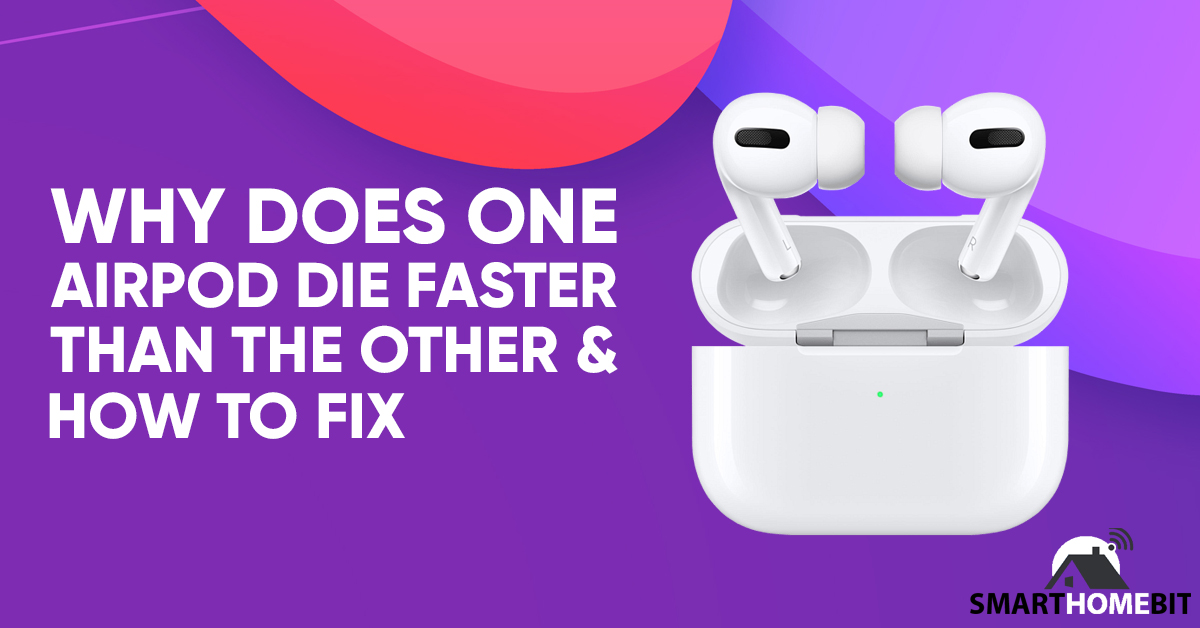
ဘက်ထရီအားကုန်စေသော အင်္ဂါရပ်များကို ပိတ်ပါ။
Active Noise Cancellation နှင့် Automatic Ear Detection တို့သည် ကောင်းမွန်သောအင်္ဂါရပ်များဖြစ်သည်။
ဒါပေမယ့်လည်း သူတို့က ပါဝါအများကြီး စုပ်တယ်။
သင့်ဘက်ထရီသက်တမ်းကို မြှင့်တင်ရန်၊ သင်အလိုရှိမည်ဖြစ်သည်။ ဤလုပ်ဆောင်ချက်များကို ပိတ်ပါ။.
အောက်ပါအချက်များကိုလိုက်နာ
- သင့်ဖုန်းဆက်တင်များသို့သွားပြီး “ဘလူးတုသ်” ကိုနှိပ်ပါ။
- မီနူးတွင် သင်၏ AirPods ကိုရှာပြီး “i” ခလုတ်ကို နှိပ်ပါ။
- "Noise Control" သို့ဆင်းပြီး Noise Cancellation ကိုပိတ်ပါ။
- အလိုအလျောက် နားသိရှိခြင်းသို့ ဆင်းပြီး ၎င်းကို ပိတ်ပါ။
အားသွင်းမှုကို 40% အထက်ထားပါ
ဘက်ထရီများသည် ပိုမိုအားသွင်းသောအခါတွင် အကောင်းဆုံးအလုပ်လုပ်သည်။
အားသွင်းမှု လျော့နည်းလေ၊ ဆဲလ်များပေါ်တွင် တင်းမာလာလေလေဖြစ်သည်။
သင့် AirPods များကို ဘက်ထရီအားနည်းသောသတိပေးချက်မရရှိမချင်း မည်သည့်အခါမျှ အားမသွင်းပါက ၎င်းတို့ကို ခံစားရမည်ဖြစ်ပါသည်။
အဲဒီအစား ကြိုးစားပါ။ သင်၏ AirPods ကို 40% အထက်အားသွင်းထားပါ.
ထိုနည်းအားဖြင့် သင်သည် ၎င်းတို့အား မလိုအပ်သော ဖိအားအောက်တွင် ထားမည်မဟုတ်ပေ။
ဟုတ်ပါတယ်၊ ဒါကအမြဲမဖြစ်နိုင်ဘူး။
ဒါပေမယ့် အနည်းဆုံးတော့ သင့်ဘက်ထရီကို 10% အောက်ကို မကြာခဏ ဖြုန်းဖို့ မကြိုးစားပါနဲ့။
ထိုအဆင့်တွင် ၎င်းတို့ကို မကြာခဏ အသုံးပြုခြင်းသည် ၎င်းတို့၏ စွမ်းဆောင်ရည်ကို ဆိုးရွားစွာ ယုတ်လျော့စေပါသည်။
ဘက်ထရီအား ထုတ်ပြီး အားပြန်သွင်းပါ။
ခေတ်မီဘက်ထရီများသည် မှတ်ဉာဏ်အကျိုးသက်ရောက်မှု မရှိပါ။
ပြီးတော့ ကျွန်တော်ပြောသလိုပါပဲ၊ သူတို့က မြင့်မားတဲ့ အခကြေးငွေ ရာခိုင်နှုန်းတစ်ခုရထားရင် အကောင်းဆုံး အလုပ်လုပ်တတ်တယ်။
သို့သော် ၎င်းတို့သည် အပြည့်အဝ မသက်သာသောအခါတွင် ၎င်းတို့သည် စွမ်းရည်များ တဖြည်းဖြည်း ဆုံးရှုံးသွားနိုင်သည်။
သင့်ဘက်ထရီအား အမြင့်ဆုံးအခြေအနေသို့ ပြန်လည်ရောက်ရှိစေရန်၊ ရံဖန်ရံခါ သူတို့ကို တလမ်းလုံး စွန့်ပစ်ပါ။.
ထို့နောက် ၎င်းတို့အား 100% အားပြန်သွင်းပြီး စွမ်းဆောင်ရည်တွင် သိသိသာသာ တိုးတက်လာသည်ကို သင်တွေ့မြင်ရပါမည်။
သင့် Firmware ကို အပ်ဒိတ်လုပ်ပါ။
Apple သည် ၎င်းတို့၏ စွမ်းဆောင်ရည်ကို မြှင့်တင်ရန်အတွက် AirPods ၏ Firmware ကို အခါအားလျော်စွာ အပ်ဒိတ်လုပ်သည်။
သင့် firmware သည် အလိုအလျောက် အပ်ဒိတ်လုပ်သင့်သည်၊ သို့သော် တစ်ခါတစ်ရံတွင် ၎င်းသည် မတက်ပါ။
အသုံးမပြုတော့သော Firmware ကိုအသုံးပြုနေပါက၊ သင့်ဘက်ထရီသည် အမြင့်ဆုံးစွမ်းဆောင်ရည်တွင် အလုပ်မလုပ်တော့ပါ။
သင်၏ Bluetooth မီနူးကိုဖွင့်ပြီး သင်၏ AirPods ဘေးရှိ “i” ကိုနှိပ်ခြင်းဖြင့် သင့် firmware ကို ကိုယ်တိုင် အပ်ဒိတ်လုပ်နိုင်ပါသည်။
၎င်းသည် သင့်ဘက်ထရီသက်တမ်းကို တိုးစေရုံသာမက ချို့ယွင်းချက်များနှင့် နည်းပညာပိုင်းဆိုင်ရာ ချို့ယွင်းချက်များကိုလည်း ဖြေရှင်းပေးနိုင်ပါသည်။
ေမးေလ့ရွိသည့္ေမးခြန္းမ်ား
AirPod ဘက်ထရီက ဘယ်လောက်ကြာကြာခံနိုင်မလဲ။
AirPod ဘက်ထရီများသည် သင်၏ဆက်တင်များနှင့် နားထောင်ခြင်းလုပ်ဆောင်ချက်ပေါ်မူတည်၍ လေးနာရီမှ ငါးနာရီအထိ ကြာရှည်ခံသင့်သည်။
ပုံမှန်အသုံးပြုခြင်းဖြင့် ၎င်းတို့သည် စွမ်းဆောင်ရည် သိသိသာသာ ကျဆင်းမသွားမီ နှစ်နှစ်ခန့် ကြာမြင့်သင့်သည်။
ကျွန်ုပ်၏ AirPod ဘက်ထရီကို အစားထိုးနိုင်ပါသလား။
သင့်ဘက်ထရီကို သင်ကိုယ်တိုင် အစားထိုး၍မရသော်လည်း Apple က သင့်အတွက် အစားထိုးပေးမည်ဖြစ်သည်။
သင့်တွင် အာမခံ သို့မဟုတ် AppleCare+ ရှိပါက ၎င်းတို့သည် ၎င်းကို အခမဲ့ ပြုလုပ်ပေးမည်ဖြစ်သည်။
မဟုတ်ပါက ဝန်ဆောင်ခ ကျသင့်မည်ဖြစ်ပါသည်။
နောက်ဆုံးထင်မြင်ချက်များ
သင်တွေ့မြင်ရသည့်အတိုင်း သင့် AirPods များထဲမှ တစ်ခုသည် အခြားတစ်ခုထက် ပိုမိုမြန်ဆန်စွာ သေဆုံးနိုင်သည့် အကြောင်းရင်းများစွာရှိပါသည်။
ကျွန်ုပ်ဖော်ပြထားသော ဖြေရှင်းနည်းများကို စမ်းကြည့်ခြင်းဖြင့် ပြဿနာကို သင်ဖြေရှင်းနိုင်မည်ဖြစ်သည်။
အခြားအရာများ အဆင်မပြေပါက Apple သည် ထိပ်တန်းဖောက်သည်ဝန်ဆောင်မှုကို ပေးသည်။

